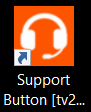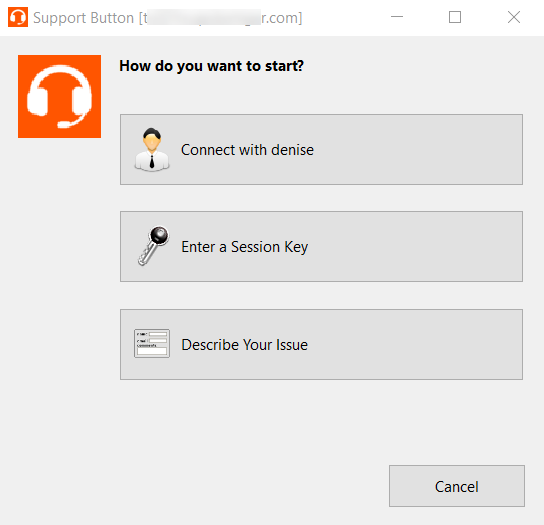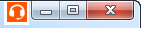Support-Button: Schnell Support anfordern
Falls Sie einen Support-Button auf dem Computer Ihres Kunden installiert haben, wird dieser als Desktop-Verknüpfung oder Startmenü-Eintrag auf dessen Computer angezeigt. Wenn der Support-Button angepasst wurde, wird er mit kundenspezifischem Bild und Titel auf dem Kundencomputer angezeigt.
Durch Klicken auf diese Schaltfläche wird ein Dialogfeld geöffnet, in dem Ihr Kunde dazu aufgefordert wird, eine Sitzung zu starten. Wurde diese Schaltfläche so vorkonfiguriert, dass eine Sitzung mit einem bestimmten Support-Techniker oder Team gestartet wird, kann Ihr Kunde die Sitzung durch einfaches Anklicken der Schaltfläche Verbinden starten.
Alternativ dazu können Ihre Kunden einen Sitzungsschlüssel eingeben oder ihr Problem beschreiben. Wenn Ihr Kunde einen Sitzungsschlüssel eingibt, wird er mit dem Support-Techniker verbunden, der den Schlüssel erstellt hat, unabhängig davon, ob der Support-Techniker diesem Support-Button zugeordnet ist oder nicht.
Ein Support-Button kann nicht aus einer Sitzung bereitgestellt werden, die von einem SAML-authentifizierten öffentlichen Portal gestartet wurde, und einSupport-Button kann nicht verwendet werden, um eine Sitzung mit einem öffentlichen Portal zu starten, das SAML-Authentifizierung erfordert.
Wenn Kundenhinweise für die öffentliche Website aktiv sind, mit der dieser Support-Button verbunden ist, werden diese Nachrichten oben angezeigt. Hinweise können Kunden auf IT-Komplettausfälle aufmerksam machen, für die evtl. kein Support erforderlich ist; somit bleibt es dem Kunden erspart, unnötig einer Support-Sitzung Tech. beizutreten.
Wenn ein Zeitplan für diese öffentliche Website festgelegt wurde und die aktuelle Uhrzeit außerhalb der regulären Geschäftszeiten liegt, werden andere Sitzungsstartmethoden als Sitzungsschlüsel vom Support-Button entfernt und eine Meldung erscheint, dass das Portal geschlossen ist.
Wenn Sie einen Support-Button in einer externen Anwendung eingebettet haben, wird dieser Support-Button als Link in der Titelleiste der Anwendung angezeigt. Mit einem Klick auf diesen Link wird das Dialogfenster für alle Optionen für den Sitzungsstart oder die Umfrage zum Einreichen von Problemen mit vorausgewähltem Problem geöffnet, oder aber Ihr Kunde wird direkt mit einem vorausgewählten Problem in die Teamwarteschlange gesandt.